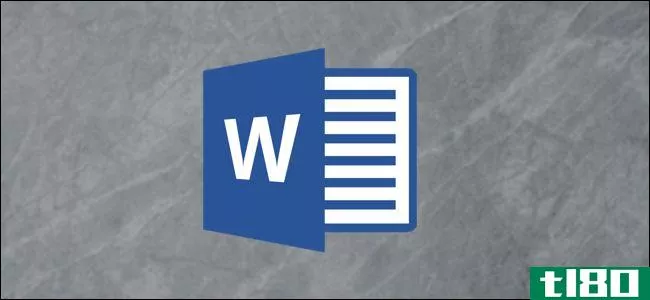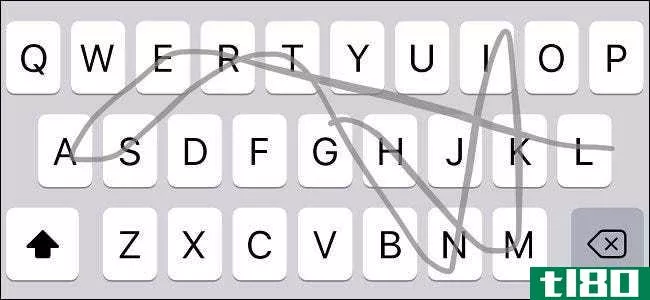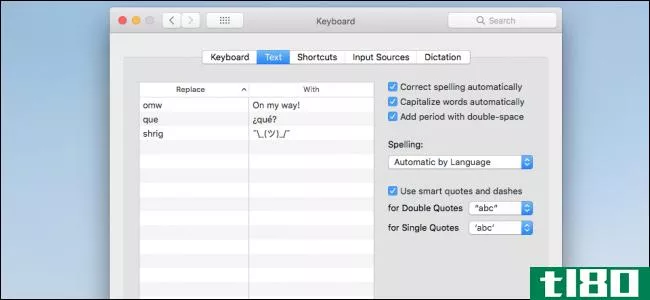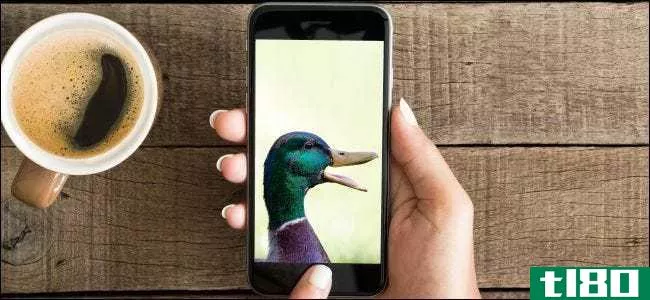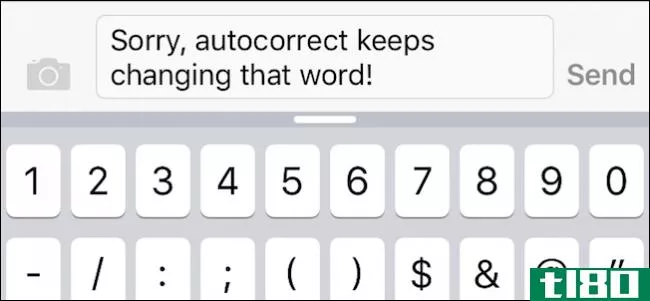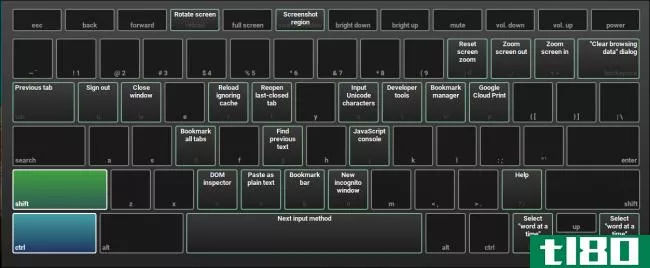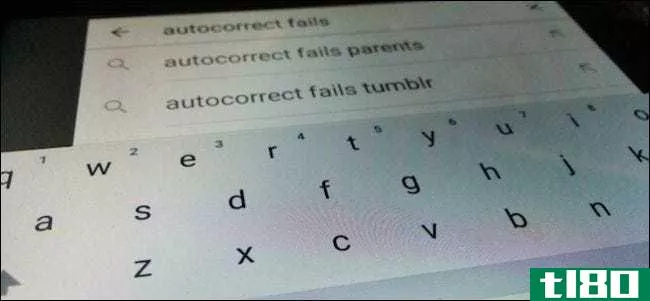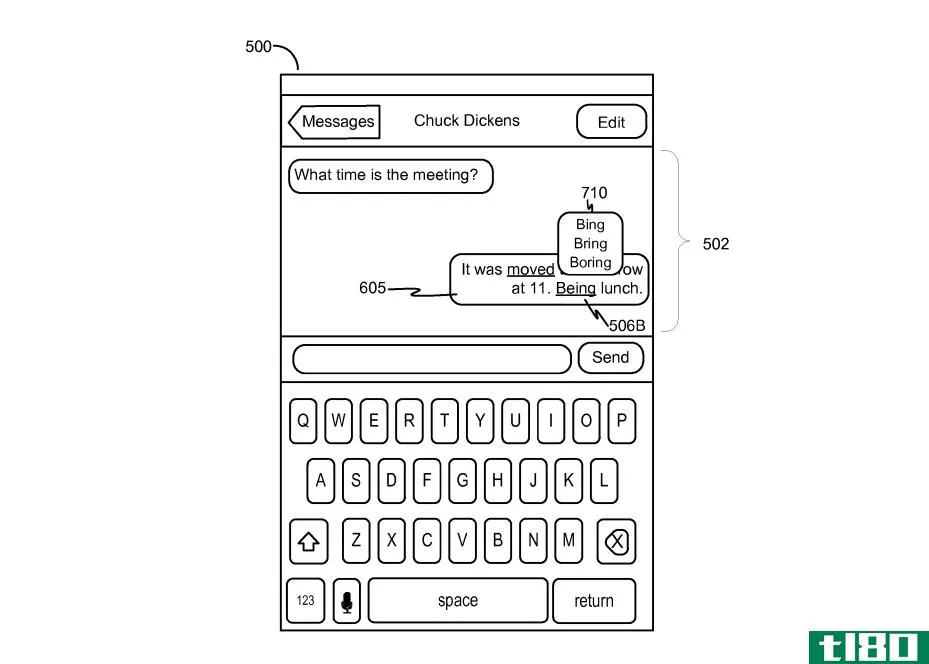如何驯服(和改进)iphone的自动更正功能

自动更正是一个非常方便的工具,当你喷拼写一个复杂的单词或转置在一个简单的一个字母,但自动更正错误可以是非常令人沮丧的,系统并不是没有缺点。请继续阅读,我们将向您展示如何使iPhone的自动更正系统成形(同时教它一两个新技巧)。
我为什么要这么做?
当iOS中的自动更正系统处于最佳状态时,它工作得非常出色,可以避免你发送拼写错误的文本。当你键入“youre”时,它会更正为“you're”;当你键入“fihs”时,它会更正为“fish”;这些和成千上万的其他手指错误都会被快速有效地更正,因此没有人会对你的标点和拼写错误更明智。
相关:如何改进谷歌Android键盘的自动更正功能
当它在处理你的文字速记、俚语,甚至是它不认识的名字时出现故障或过于咄咄逼人,它会很快变得难看。你同事的名字拼写独特,成为一个普通家庭物品的名字。你的信息从平凡变成了一个简单的单词。事实上,有整个网站,像流行的网站Damn You Autocorrect,致力于编目由于过度热心的文本自动更正而导致的不幸和有趣的评论。
然而,仅仅因为autocorrect行为不端,并不意味着你需要关闭整个系统。我们在这里收集了多种技巧和窍门,帮助您将iPhone的自动纠错系统打造得有型有型。
注意:如果你是一个Android用户,想要为他们的Android**达到同样的目的,请务必查看我们针对Android操作系统的类似文章。
添加(和删除)自动更正项
在自动更正争论中最好的防御是一个好的进攻。当涉及到处理自动更正时,最好的攻击就是积极地管理自动更正给你的建议。当iPhone的predictive text engine/autocorrect系统锁定一个单词时,很难(但通常不是不可能)让它放手。从一开始就把它放在正确的道路上要容易得多。
比方说,你想教autocorrect接受“floofy”这个词。这不是一个字典认可的词,而是一个俚语,意思是非常轻,毛茸茸的,或通风,因此它是一个完美的方式来演示如何自动更正学习(并可以忘却)一个词。让我们看看如果我们真的输入了一个错别字,autocorrect是如何对待“floofy”的,如果我们想教autocorrect接受它。
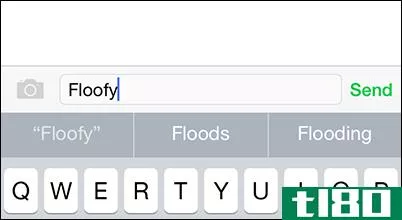
当您键入单词“floofy”时,autocorrect会假定您不是指floofy,而是类似于“floods”的单词,如上面的预想文本栏所示。如果你不想输入“floofy”并且你真的想输入“floods”,那么点击空格键,它会自动将单词更正为字典中的最佳替代词(最好的选择总是建议栏中的中心词)。
如果您确实想键入“floofy”,您可以在上面的建议栏中选择最左边的引号“floofy”。这将指示自动更正系统需要该单词(无论其词典状态如何)。一旦你选择了引用的文本自动更正将停止切换“floofy”到“floods”。
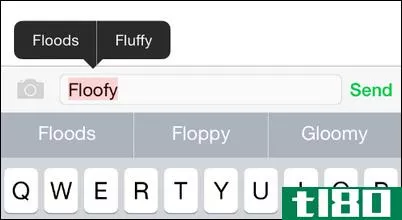
别担心,如果你不小心添加了一个你不想添加的单词,你可以用两种方法中的一种来纠正它。您可以单击单词(如上面的屏幕截图所示)以提示选择另一个单词,也可以将整个单词退格并重新开始。用正确的拼写覆盖条目几次后,autocorrect应接受新的拼写。
如果出于某种原因,选择替代文本或在文本上反拨以替换为正确的拼写无法解决问题,则可以在下一节中使用技巧替代自动更正。
添加快捷方式
另一个巧妙的技巧是利用快捷键功能来操作自动更正(并避免自己键入长名称或短语)。快捷方式系统也可以称为替换系统,因为只要您键入快捷方式,**就会自动用目标单词或短语替换它。
比方说,我们希望我们的iPhone在我们发短信的时候总是输入一个正式的名字,告诉我们如何极客,但实际上我们不想麻烦地写三个单词,大写,每次都包括连字符。为此,我们可以创建一个简单的替换,其中“htg”自动替换为“How To Geek”。
导航到iOS设备上的Settings->General->键盘,然后选择快捷方式条目。
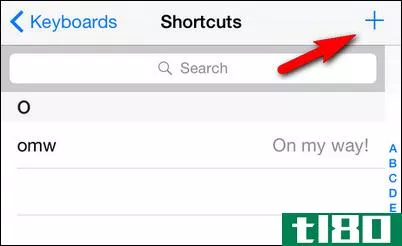
默认情况下,iOS有一个示例快捷方式“omw”表示“在路上!“只需轻触右上角的+符号,就可以很容易地再添加一个(或者根据你的动机增加数百个)。
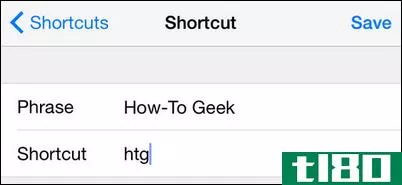
在这里,您只需输入希望快捷方式扩展到的短语(在本例中为“How to Geek”),然后输入触发它的快捷方式(在本例中为“htg”)。
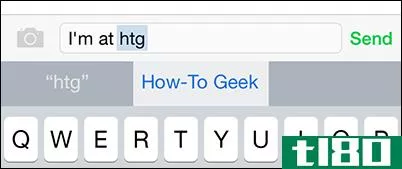
现在,当我们在iPhone上键入“htg”(见上图)时,只要我们在输入快捷方式(见下图)后按空格键,它就会自动扩展为“How To Geek”。
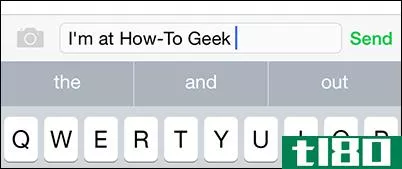
使用便捷的快捷方式系统,您可以做的不仅仅是使用文本扩展快捷方式让生活变得轻松。您还可以使用它来否决自动更正错误。有时,尽管您已经尽了最大的努力(如我们在本文上一节中强调的强制更正autocorrect),仍然不可能(或几乎不可能)否决自动更正错误。在这种情况下,您可以使用快捷方式条目否决自动更正。比方说,你拼错了一个共同点(但在你的辩护中很棘手!)单词太多次了,它把自动更正条目搞砸了,自动更正现在认为你的拼写错误是正确的。
如果这只是几个单词的问题,您可以轻松创建一个快捷方式条目来修复自动更正flub。如果你错了很多次匿名错误,以至于它现在认为正确的拼写是“不舒服”,你只需要做一个快捷的条目,其中短语是正确的拼写“匿名”,快捷方式也是正确的拼写“匿名”。现在,当您正确键入单词“匿名”时,尽管“自动更正”条目处于“快捷方式”菜单之外,但它将优先于自动更正项,并且在快捷菜单中输入该词时,该单词将被拼写。
更轻松的是,快捷键菜单也是一个很好的恶作剧的方式,而不是实际上搞砸了他们的自动更正系统和电话字典。比如说,你想恶作剧,让同事用你老板的名字来代替另一个短语。你可以在你同事的**上创建一个快捷方式,将你老板的名字“Steve”和“Sweetie”互换。接下来是搞笑还是写人力资源报告,这是一个公司氛围的问题,我们建议你明智地使用新发现的权力。
为联系人添加唯一的姓名
自动更正的另一个困难领域是唯一名称。我的名字,杰森,是一个非常常见的西方名字,自动更正甚至不眨眼。但是世界上的杰森一家呢?虽然他们的父母可能喜欢Jason的另类拼写,但世界上的自动更正编辑们肯定不喜欢。
如果您经常发短信或电子邮件给一个具有唯一名称的人或一个没有按传统方式拼写的人自动更正,您希望您可以使用前面两节中的技巧来教自动更正如何拼写他们的名字,但是,处理唯一名称的具体问题最有效的方法是在通讯簿中为该人创建联系人。
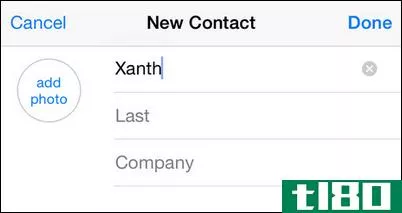
“自动更正”使用通讯簿中的姓名列表作为参考,正确地假定您与该列表中的人保持联系,并且应尊重他们姓名的拼写。即使您不打算直接与相关人员联系(假设您希望自动更正以尊重您为朋友或孩子使用的昵称拼写),您也可以创建一个空的联系人条目,其中仅包含相关人员的(尼克)姓名,如上面的屏幕截图所示。轻触电话图标,然后按Contacts->+添加新联系人,并使用技巧自动更正其姓名拼写。
重置字典
如果您已经尽了最大努力,使用上述有关设置(和覆盖)自动更正条目的技巧来撤消自动更正的错误,但是您似乎无法使更改保持不变,那么清除自动更正记录的最后一步是重置键盘字典。
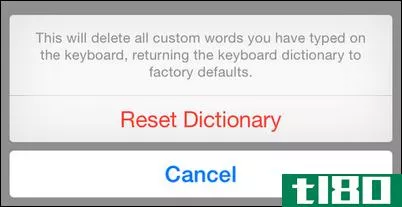
导航到Settings(设置)->General(常规)->Reset(重置),然后点击Reset Keyboard Dictionary(重置键盘字典)。小心地踩在这个屏幕,因为它不仅包括一个链接重置键盘字典,但链接重置您的网络设置,**内容,和其他重要的部分,您的**。确认要重置字典,它将被擦除回出厂默认值。
这将删除您对键盘所做的任何和所有修改(就像我们在第一节训练字典接受“floofy”时),但不会删除您创建的任何快捷方式或联系人列表条目名称/昵称。
禁用自动更正(和其他键盘调整)
如果你已经尽了最大的努力来解决自动更正问题,而你只是厌倦了整个事情,那么你可以很容易地完全禁用它。要禁用自动更正,请在iOS设备上导航到“设置”->“常规”->“键盘”。
在键盘菜单下,只需取消勾选“自动校正”就可以了。
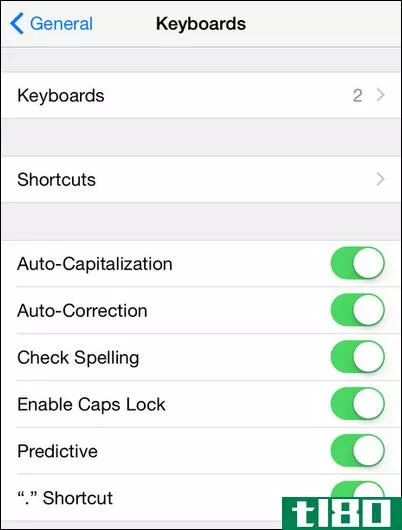
也许你并不厌倦自动更正,你想彻底删除它,但有其他键盘滋扰你想处理。在这里,您还可以关闭自动大写、预想英文和拼写检查。
当我们盯着菜单看的时候,注意下面的快捷方式,句点快捷方式。这是一个长期存在但不太知名的iOS键盘技巧:您可以双击空格键**一个句点,而不是使用句点键。
只需稍加调整,你就可以真正按照自己的意愿调整自动更正,消除奇怪的错误,修复过去的自动更正训练错误,或者在iOS上享受更流畅的打字体验。有关于iOS的问题吗?给我们发邮件询问@tl80.cn。有iOS提示吗?我们也很想听听。
- 发表于 2021-04-09 13:52
- 阅读 ( 219 )
- 分类:互联网
你可能感兴趣的文章
这个快速的黑客可以阻止你的iphone自动更正脏话
尽管自动更正很有帮助,但在其他时候也是一个巨大的痛苦。每个人都把一个句子打出来了,结果发现结尾乱七八糟。这可以通过训练你的iPhone使autocorrect变得更好来部分缓解。 ...
- 发布于 2021-03-17 05:33
- 阅读 ( 138 )
如何在iphone和ipad上禁用自动更正
...关闭自动更正,这是设置中一个简单的修复方法。下面是如何做到这一点。 为什么自动更正会让人感到如此沮丧? 当你的iPhone或iPad自动更正一个单词时,它同时利用了一个字典和一个从你的打字方式中学习的预测文本算法。...
- 发布于 2021-04-01 11:38
- 阅读 ( 155 )
如何在grammarly的浏览器扩展和移动键盘上禁用自动更正
...内置的自动更正功能有时会错误地编辑您的文字。下面是如何在各种应用程序和扩展中停用Grammarly的autocorrect。 我们将讨论如何禁用该公司浏览器扩展和移动键盘应用程序中的自动更正功能。在写作时,语法桌面应用程序内置的...
- 发布于 2021-04-02 07:28
- 阅读 ( 348 )
如何在word中添加或删除自动更正项
...回Word文档,以确保自动更正条目不再有效。 相关报道:如何让iPhone自动更正躲闪让你发誓
- 发布于 2021-04-02 13:54
- 阅读 ( 138 )
如何在iphone或ipad上刷卡打字
...在可以使用这两种方法打字和开关来回,只要你喜欢。 如何在iphone上刷卡打字 使用QuickPath可能需要一些实践,但是一旦你达到速度,它就非常直观了。要开始,拿起iPhone,键入一些简单的单词或句子。 假设你想输入“iPhone”这...
- 发布于 2021-04-02 16:55
- 阅读 ( 214 )
如何在mac上禁用或自定义自动更正
...单词。您可以自定义它来修复这些问题或完全禁用它。 如何访问自动更正设置 Autocorrect通过从提供自动文本更正的内置词典中提取数据来发挥其魔力。随着时间的推移,您可以通过在键入新词时动态使用“添加到词典”命令,...
- 发布于 2021-04-05 00:43
- 阅读 ( 193 )
如何让iphone自动更正躲闪让你发誓
...话变成类似的、不正确的词。如果你不喜欢这样,下面是如何让键盘远离你的方式。 所有你要做的就是添加诅咒词(或其他任何词)到你的文本替换快捷方式。你在那里的任何单词都会被键盘当作真实的单词。 在iPhone上进入“...
- 发布于 2021-04-05 01:22
- 阅读 ( 196 )
如何禁用ipad蓝牙键盘的自动更正功能
...使用物理键盘,这些功能很快就会成为障碍。让我们看看如何快速关闭这些功能,使您的物理键盘按您期望的方式工作。 注意:此功能仅在运行iOS 10或更高版本的iOS设备上可用旧版本的iOS对屏幕和物理键盘使用相同的设置,无...
- 发布于 2021-04-08 12:17
- 阅读 ( 133 )
如何教你的iphone停止“修复”不规则单词
...不必担心每次都会被烦恼地更正。 对于我们可能不知道如何拼写,但自动更正总是设法弄坏的专有名称,这同样适用。 然而,要明白,仅仅因为我们在文本替换列表中添加了单词,并不意味着我们会得到一个关于通常会给我们...
- 发布于 2021-04-09 13:15
- 阅读 ( 139 )
如何定制chromebook的键盘和触摸板
...几个不同的按钮是谷歌操作系统独有的。 本指南将教您如何定制Chromebook的键盘和触摸板,以最大限度地利用您的日常web浏览,并使整个体验感觉更加熟悉。 首先,打开设置窗口,单击任务栏右下角的肖像,然后选择旁边有齿轮...
- 发布于 2021-04-09 21:33
- 阅读 ( 189 )